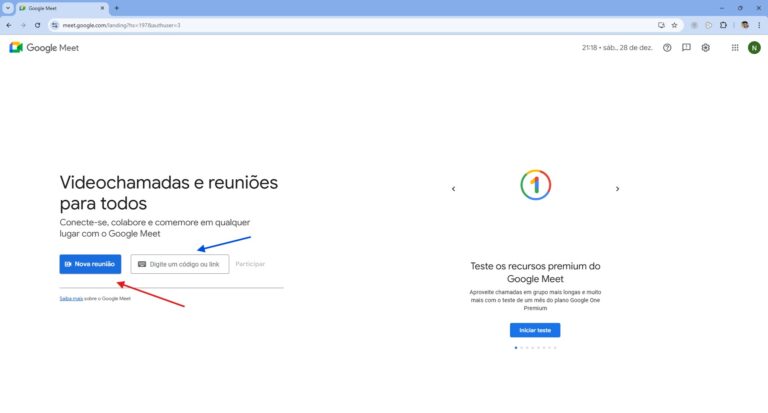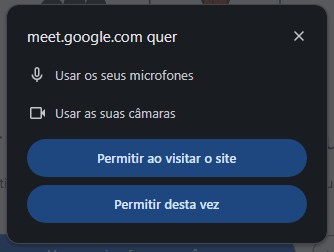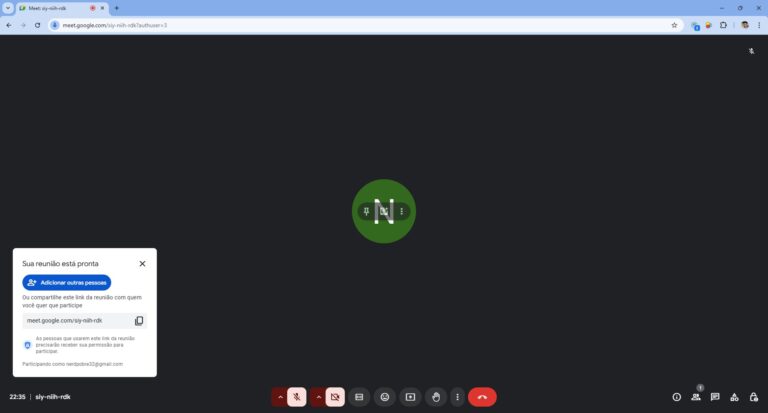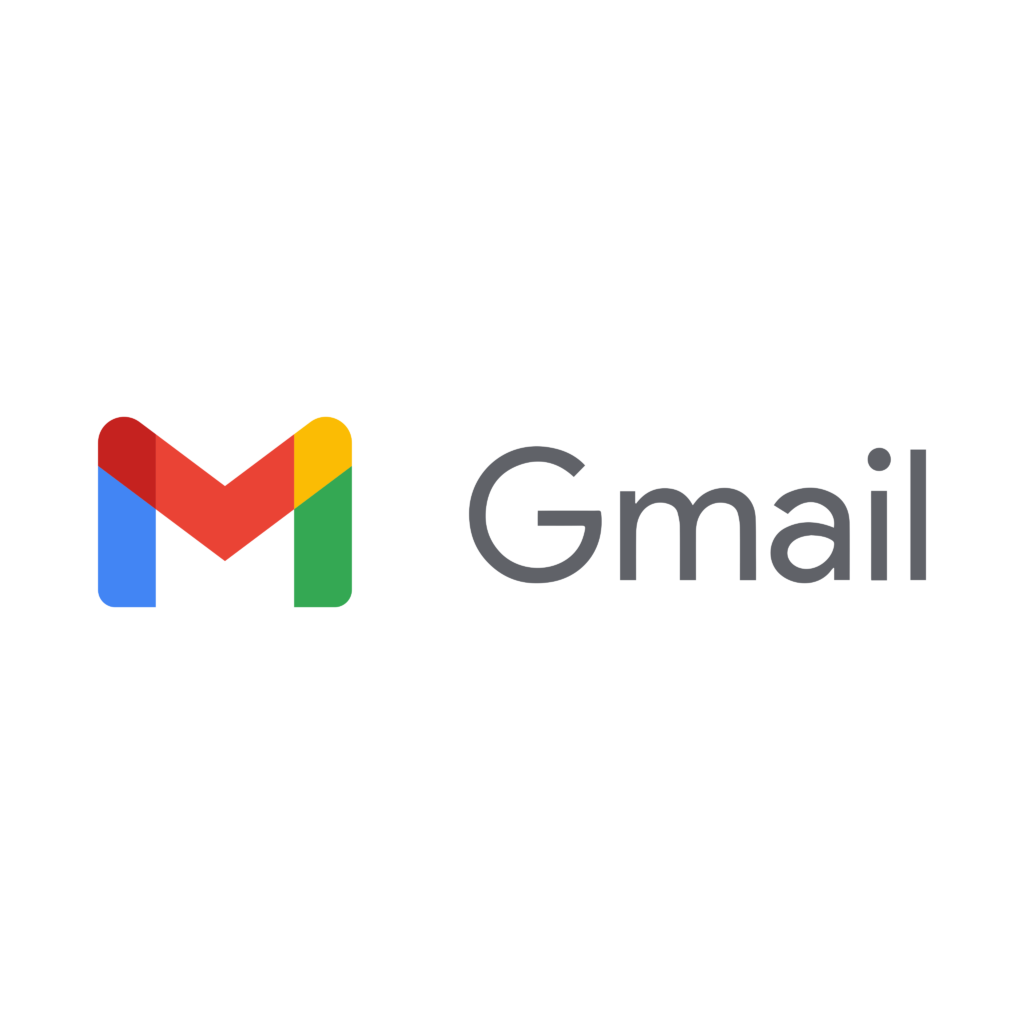Se você está começando a usar o mundo das videochamadas ou precisa de uma ferramenta simples para se conectar com amigos, familiares ou colegas de trabalho, o Google Meet é a solução perfeita. Neste tutorial, vamos te guiar passo a passo em como criar e participar de reuniões no Google Meet, de forma fácil e descomplicada. Prepare-se para se conectar com o mundo sem sair de casa e descubra como o Google Meet pode facilitar sua comunicação online!.
Acesse o Google Meet
Para começar a criar salas de vídeo conferência no Google Meet, o primeiro passo é ter uma conta Google ativa. Se você já tem uma, ótimo! Se ainda não, temos um tutorial completo e passo a passo para te ajudar a criar sua conta: Como Criar um E-mail no Gmail. Com sua conta Google pronta, você estará preparado para usar todos os recursos do Google Meet!
Agora que você já está logado na sua conta Gmail, chegou a hora de começar a criar suas vídeo conferências no Google Meet! Acesse o endereço meet.google.com no seu navegador para entrar no Google Meet e começar a explorar todos os recursos. É por lá que você pode criar e gerenciar suas salas de reuniões virtuais.
Criar uma nova sala de conferência
Ao abrir o Google Meet, você tem a escolha entre duas opções: iniciar sua própria sala de vídeo conferência ou participar de uma já existente. Se você foi convidado para uma reunião, insira o ID da sala no local indicado pela seta azul na imagem abaixo. Com esse ID, você terá acesso à sala de vídeo conferência no Google Meet.
Se você deseja iniciar uma reunião no Google Meet, basta clicar no botão ‘Nova Reunião’ que está indicado com a seta vermelha. Ao fazer isso, você verá um menu com as seguintes opções:
- Criar uma reunião para depois (para agendar um link para uso futuro);
- Iniciar uma reunião instantânea (para abrir uma sala imediatamente);
- Agendar no Google Agenda (para agendar a reunião em sua agenda).
Para o passo a passo do nosso tutorial, vamos usar a opção ‘Iniciar uma reunião instantânea’ do Google Meet.
Participando de uma conferência
Assim que você entrar em uma nova sala no Google Meet, o seu navegador exibirá uma mensagem solicitando acesso ao seu microfone e à sua webcam. Para que você possa falar e aparecer na vídeo conferência, é fundamental que você clique em ‘Permitir ao visitar o site’ ou em uma opção similar que aparecer no seu navegador. Essa permissão é necessária para que o Google Meet funcione corretamente.
Com as permissões de microfone e webcam concedidas, você finalmente chega à sua sala de vídeo conferência no Google Meet! Como você pode ver na imagem abaixo, esta é a tela principal onde você pode interagir com os participantes da reunião no Google Meet. Agora você pode começar sua reunião virtual!